Win7系统鼠标右键失灵了怎么办?win7系统鼠标右键失灵的解决方法
发布时间:2016-12-28 来源:查字典编辑
摘要:Win7系统鼠标右键失灵了怎么办?有些用户重装系统Win7后,出现鼠标右键失效的情况,换了鼠标也还是一样,那么就应该考虑是鼠标设置的问题了。...
Win7系统鼠标右键失灵了怎么办?有些用户重装系统Win7后,出现鼠标右键失效的情况,换了鼠标也还是一样,那么就应该考虑是鼠标设置的问题了。那么win7系统鼠标失灵了应该怎么办呢?下面小编就给大家介绍解决Win7系统鼠标右键失效的方法,一起来看看吧。
步骤:
1、按下”Win+R“呼出运行,在框内输入”regedit“,按下回车键,打开注册表编辑器;
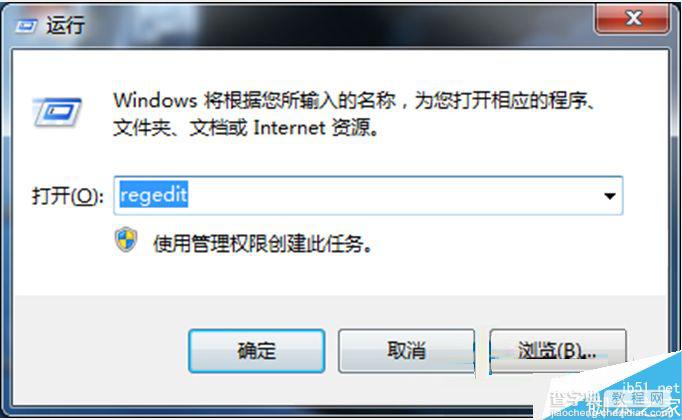
2、依次展开”HKEY_CURRENT_USERSoftwareMicrosoftWindowsCurrentVersionPoliciesExplorer“;
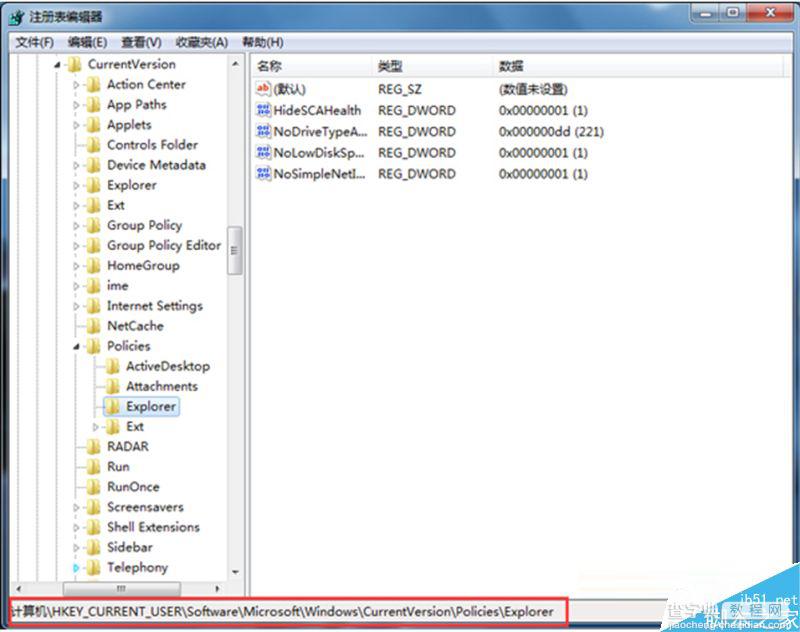
3、点击“”后,我们在窗口右侧找到“NoViewContexMenu”,把里面的数值数据修改为“0”,再点击“确定”就可以了。或者你也可以直接把NoViewContexMenu键值删除。
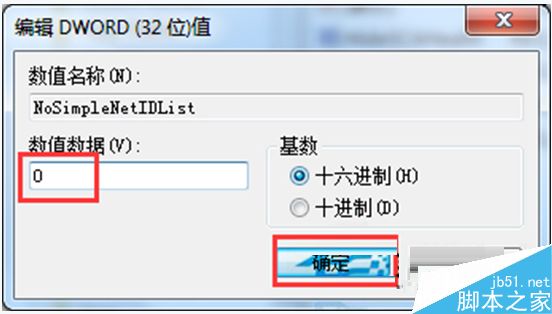
以上就是小编带来的win7系统鼠标右键失灵的解决方法,解决方法很简单,感谢大家的阅读,更多内容请关注查字典教程网。


